はじめに
こんにちは!最近さまざまなデザイン系のソフトが出てきていますが、その中でも僕がIllustratorやPhotoshopの代替ソフトとして使っているソフトがあります。
それがAffinity Designerです。
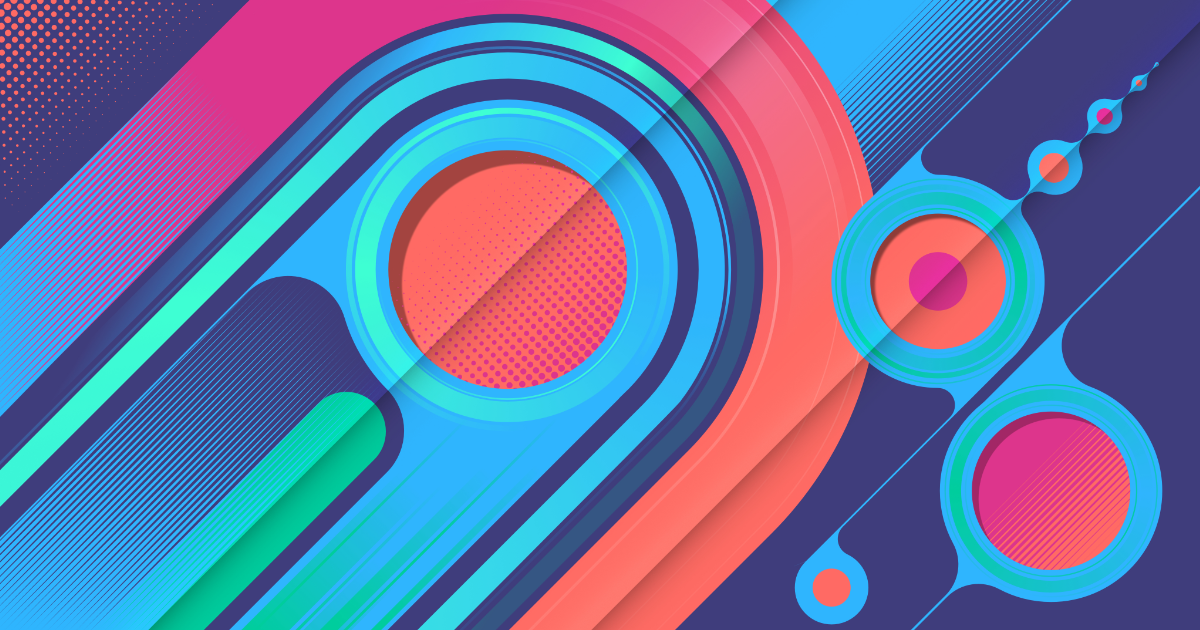
こちらのソフトが結構優秀で、aiデータの書き出しにこそ対応してないもののaiデータの編集に対応していたり、psdデータも読み込み、書き出し、編集をすることができます。
そのためAffinity Designerで作成したデータを入稿することが多いのですが、例えば「文字のアウトライン化」はどうすればいいのか最初の頃戸惑っていました。そこで今回は、Affinity Desinerでデータ入稿する際に気をつけるべきポイントを整理したいと思います。
「文字のアウトライン化」をAffinity Designerで行う
Illustratorでおなじみの「文字のアウトライン化」は、Affinity Designerにはありません。ですが、同等の機能があります。
そもそも文字のアウトライン化とは何か?
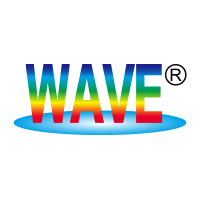
上記サイトには以下のように書かれています。
フォント(図1)を、パスで構成されたオブジェクト(図2)に変換することです。
文字のアウトライン化をすることで、フォントの情報が破棄され文字が図形化されます。これにより、例えば「A」というフォントを使用して作成したデータを、「A」というフォントがインストールされていない別のPCでデータを開いた際にも、文字の形が変わってしまう事を防ぐことができます。
つまり、文字をパスで構成されたオブジェクトにして、意図しないフォントの変更を防ぐことこそが「文字のアウトライン化」です。
Affinity Designerでは「カーブに変換」を使う
まず、適当なテキストを用意してください。適当で結構です。
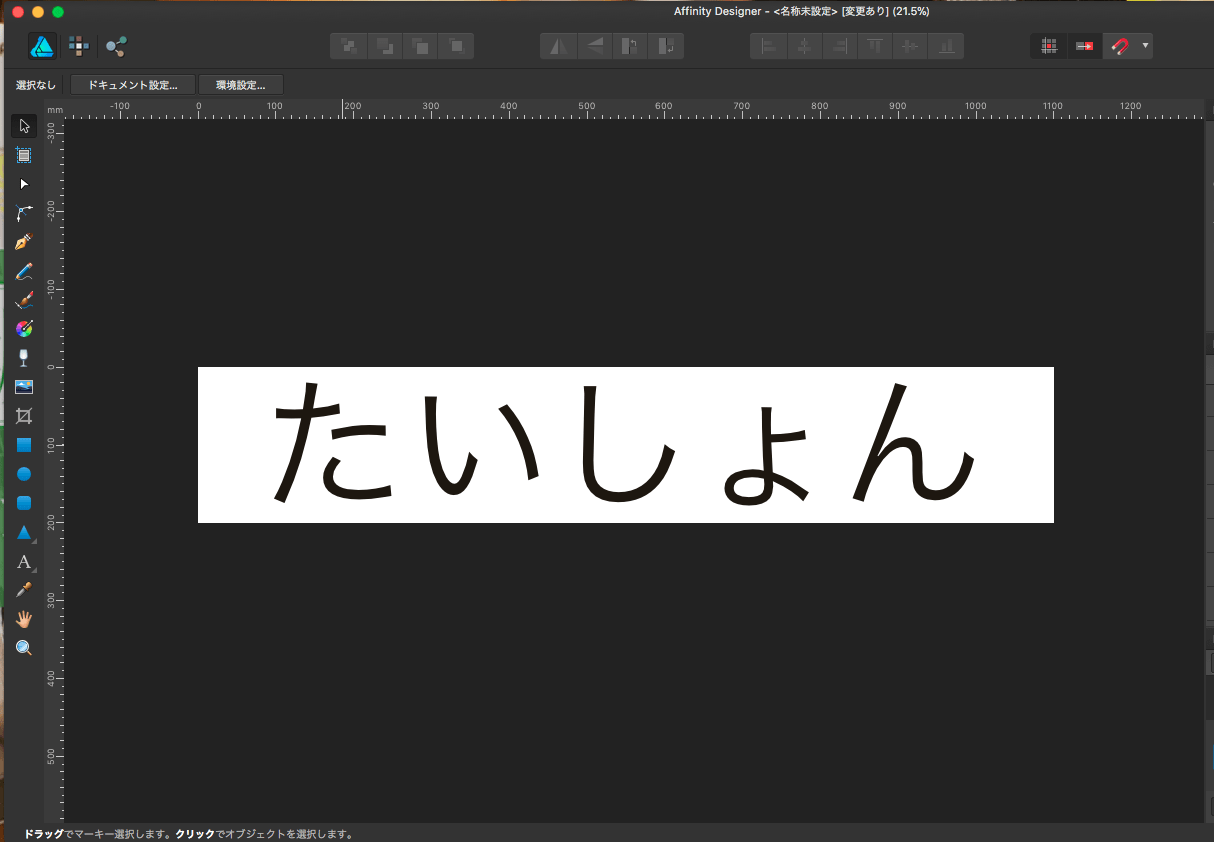
文字を選択したら、右クリックを押してください。すると、「カーブに変換」という項目が出てきますのでクリックしてください。
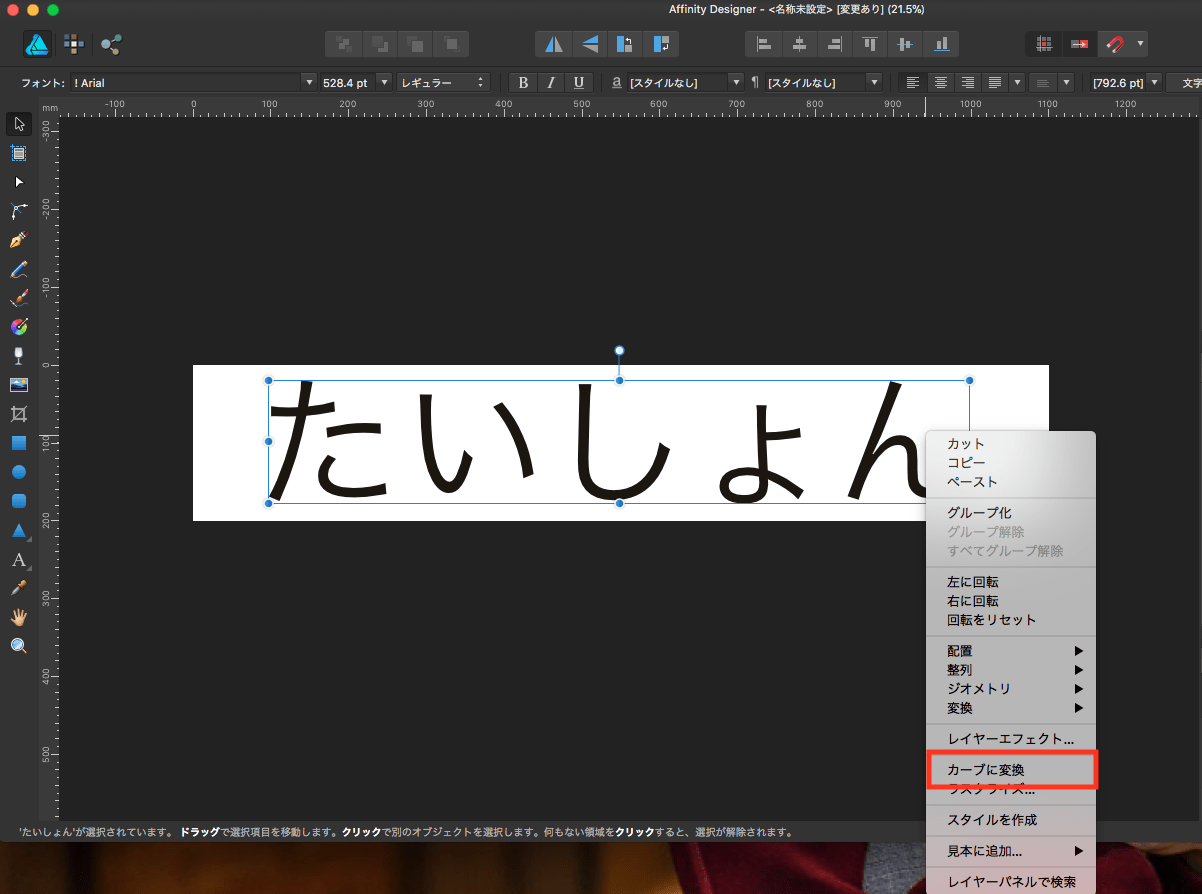
すると、これだけですでに文字がパスで構成されたオブジェクトに変換されています。
その証拠に、先程はなかった「グループ化削除」という項目が出現しています。試しにクリックしてみましょう。
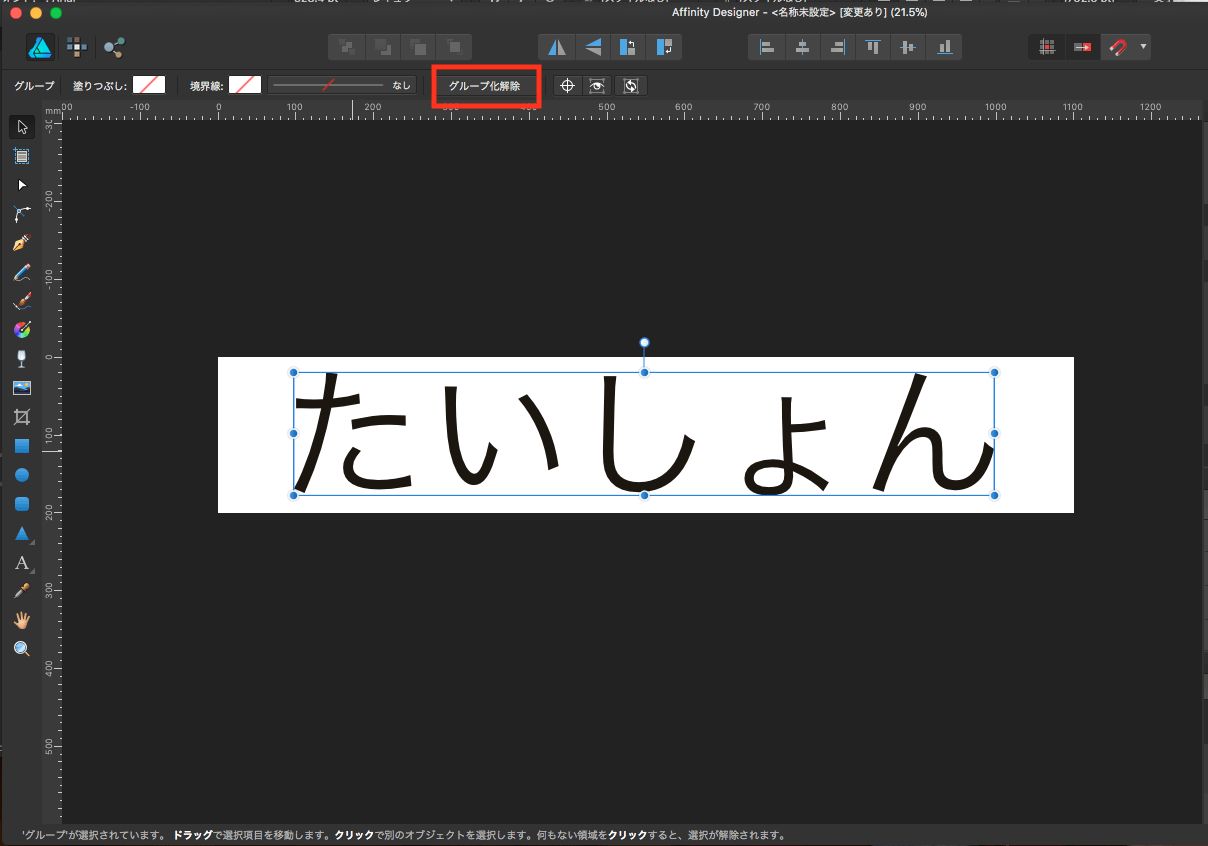
すると、グループ化が解除されて1つ1つ選択できるようになります。パスで構成されていますのでもちろんフォントの情報はありませんし、自由に変形することもできます。
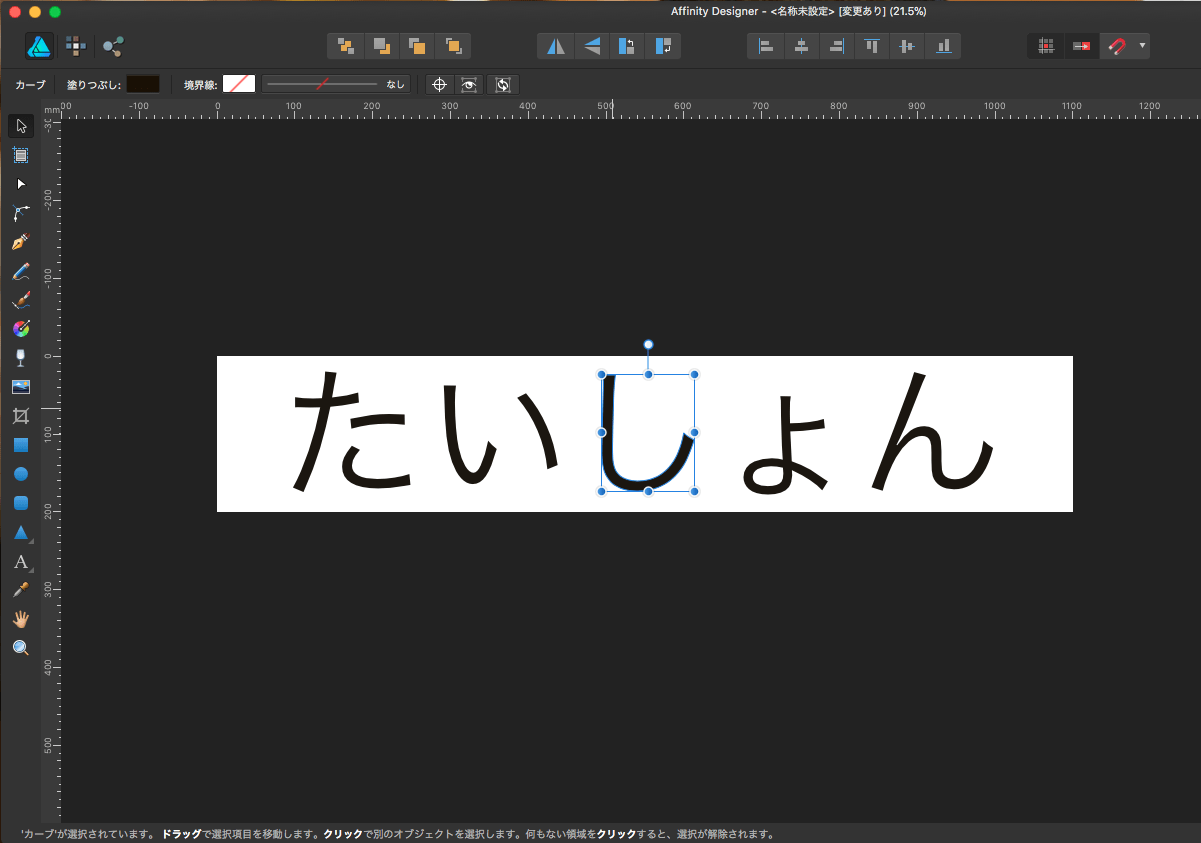
画像の埋め込みを行う
もちろんリンクで配置してもいいですが、psdファイルだけでデータを渡したいということも少なくありません。そこで、画像の埋め込み方法も解説していきます。
結論から言うと、そもそも画像のリンク配置の概念がありません
試しに適当な画像を用意します。適当な画像で結構です。
もしリンク配置されているのでしたら、元の画像データを変更したらこちらの配置している画像データも変更されるはずです。しかし、元の画像データを変更しても配置した画像データは変更されません。ということは、配置した時点ですでに埋め込みが行われていると言えますね。
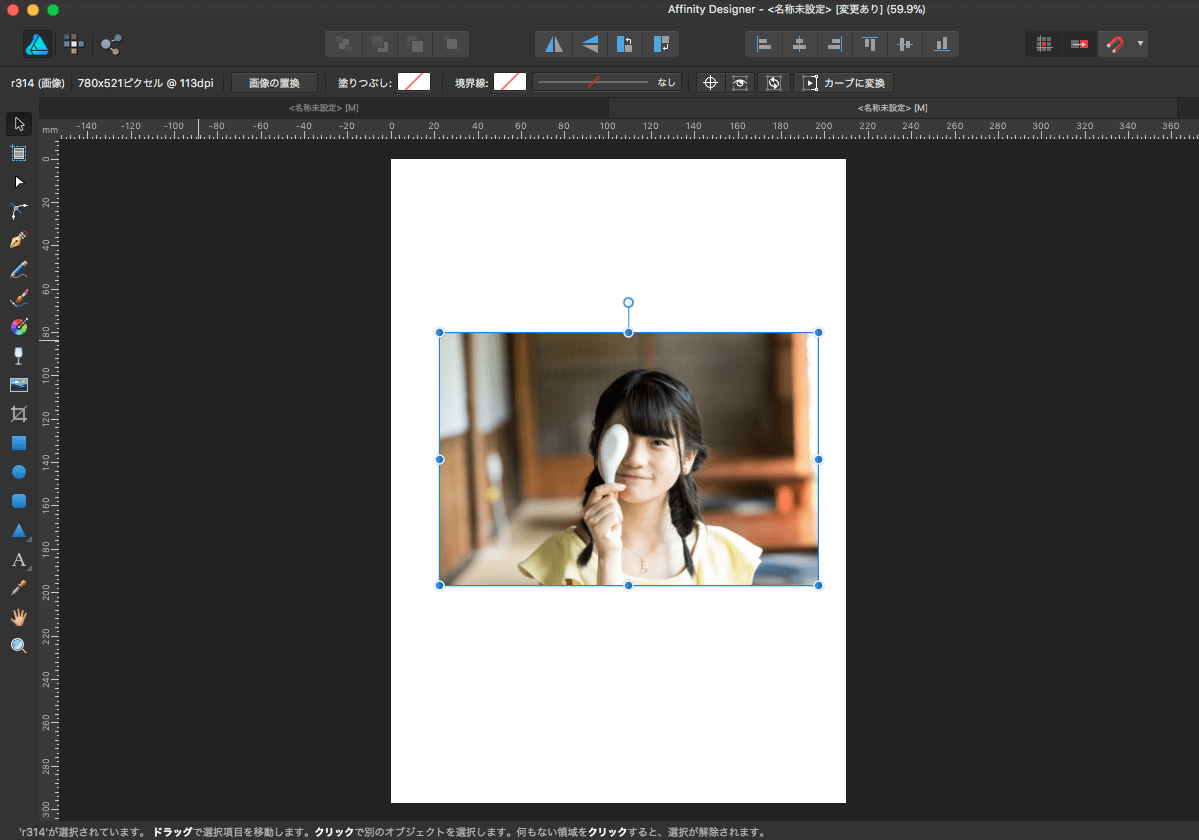
入稿データを書き出すには?
こちらは「ファイル」から「書き出し」を選択して、下記の画像のようなウィンドウが出てきたら書き出しを行えます。
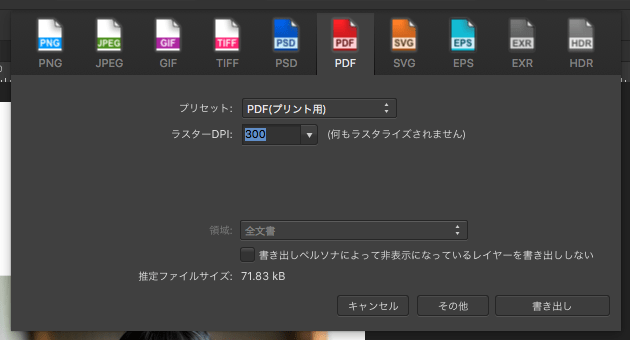
入稿に適したおすすめの書き出し形式
入稿する際に上記の中なら「PSD」「PDF」「EPS」がメジャーですが、僕はダントツで「PDF」形式でのデータ入稿をおすすめします。
なぜPDFがおすすめなのか
まずはこちらを御覧ください。
http://www.printpac.co.jp/contents/pdf_creation/index.html
https://www.wave-inc.co.jp/data/pdf/
https://www.graphic.jp/pdf/method.php
ご覧の通り、各印刷会社さんが「PDFで入稿して!!」と言わんばかりにサイトに掲載しています。PDFに変換するとリンク配置していた画像も埋め込まれるため、ミスを減らせたりします。
実は、PDF形式で入稿するとミスを減らせるだけでなく、PDFデータを見ることができるソフトがあればどんなデバイスでもチェックできるメリットがあります。macなら「プレビュー」のアプリでもPSDデータが開けますが、例えばスマートフォンなどでチェックする際に対応するソフトがなかったら困りますよね。その分PDFは閲覧できるソフトが多く、入稿前にデザインをチェックして欲しい時などに誰かに渡す際ほぼデータを見ることができます。
入稿時に使用ソフトを聞かれた場合どうするか
例えばプリントパックなどで入稿する際は、どのOSのどのソフトでこのデータを作成したのかを聞かれます。この時だいたいの業者で「Affinity designer」を載せていないです。
この場合ですが、僕の経験上PSDやEPS、PDFなら「Photoshop」の最新版にチェックを入れておけばOKです。というのも、過去にそれで失敗していないからというのもありますし、逆に「Photoshop CS2」など極端に古いソフトでPSDを見た場合デザインが崩れている場合があるからです。Affinity DesinerはアップデートでPhotoshopで制作したデータとの互換性が上がっていますし、最新版にチェックをいれても問題無いと思います。
ただし、自己責任でお願いします。
Affinity Designerで入稿ライフを楽しもう!
Adobeのソフトは好きですがサブスクリプションなのがネックで、買い切りのAffinity Designerの方がちょっとした制作を行うのに適しています。
ただ上記のようにデータ入稿する際に気をつけるべきポイントがありますので、それを理解しつつ入稿ライフを楽しみましょう♪


